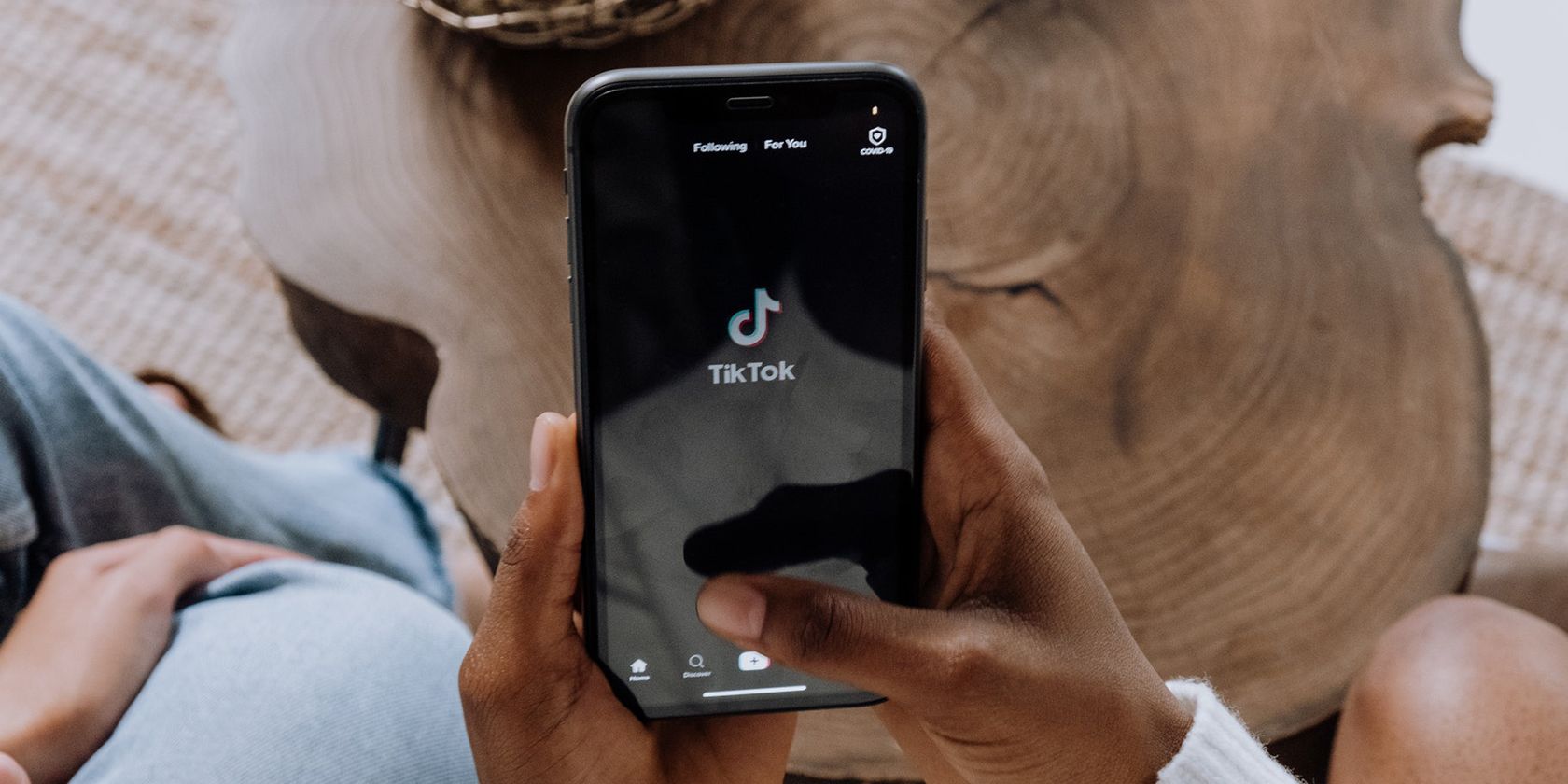چه در TikTok تازه کار باشید و چه از قبل میدانید چگونه از آن استفاده کنید، این نکات TikTok باید به شما کمک کند بیشترین بهره را از برنامه ببرید.
TikTok در حال حاضر یکی از محبوب ترین برنامه های جهان است. این مملو از ویدیوهایی از مردم در حال رقصیدن، همگام سازی لب، اجرای شیرین کاری و اجرای طرح های کمدی است. پس از پیمایش فقط چند ویدیو، دیگر نمیخواهید متوقف شوید.
چه شما فقط یک بیننده معمولی باشید یا شخصی که قصد دارد خودتان ویدیو پست کنید، برای شروع باید بدانید که چگونه از TikTok استفاده کنید. این نکات برای مبتدیان باید به شما کمک کند در کمترین زمان یک متخصص TikTok شوید.
1. چگونه حساب TikTok خود را خصوصی کنیم
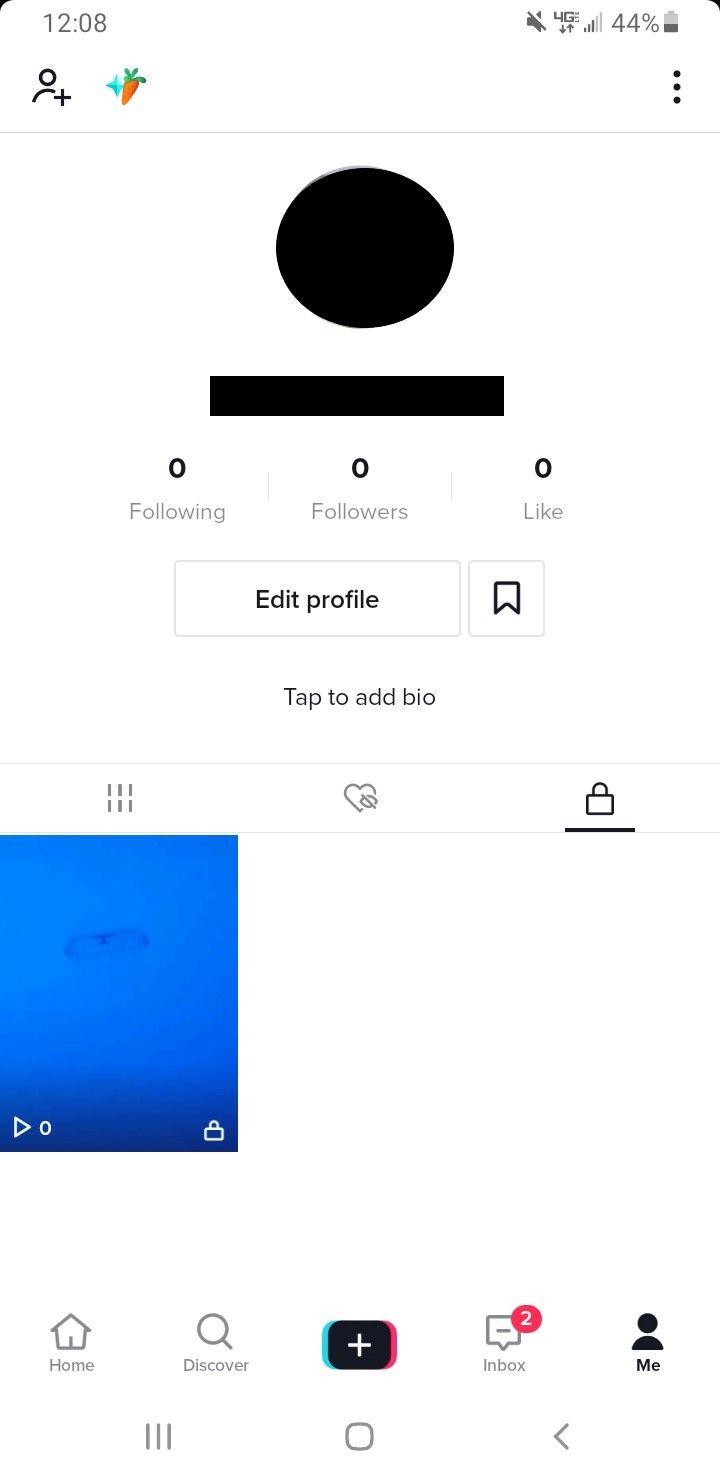
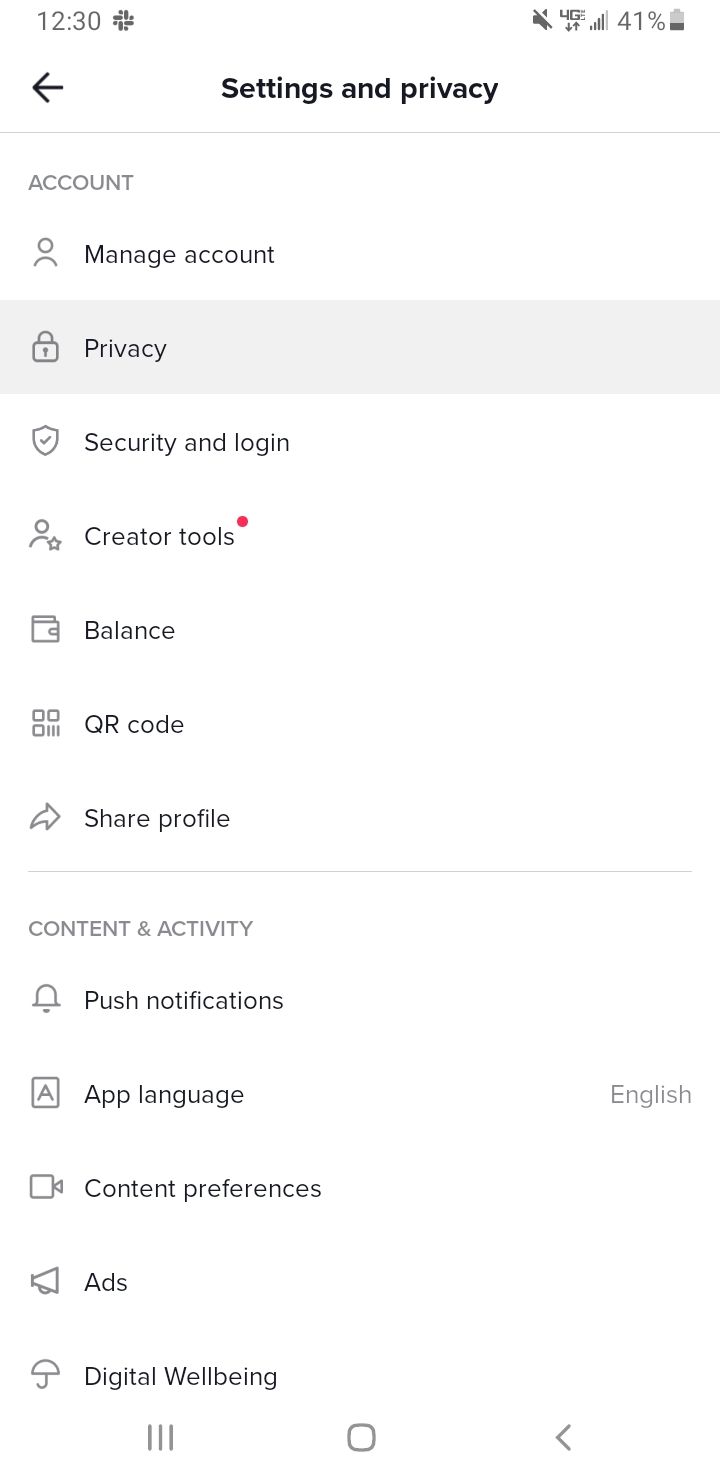

پس از راهاندازی حساب TikTok، باید تصمیم بگیرید که آیا میخواهید حساب خود را خصوصی کنید یا خیر. اگر نمیخواهید افراد غریبه ویدیوهای شما را ببینند، به نماد نمایه در سمت راست نوار منوی پایین بروید.
از نمایه خود، روی سه نقطه در گوشه سمت راست بالای صفحه کلیک کنید. به Privacy بروید و روی دکمه Private Account کلیک کنید تا این تنظیمات روشن شود. وقتی حساب خود را خصوصی می کنید، سایر کاربران نمی توانند بدون تأیید شما شما را دنبال کنند. از اینجا، میتوانید سایر تنظیمات حریم خصوصی مربوط به نظرات، دوئتها، پیامها و موارد دیگر را نیز تنظیم کنید.
توجه داشته باشید که حتی اگر حساب خود را خصوصی کنید، TikTok همچنان می تواند یک نگرانی حفظ حریم خصوصی باشد.
2. نحوه آپلود ویدیو در TikTok پس از ضبط از گالری
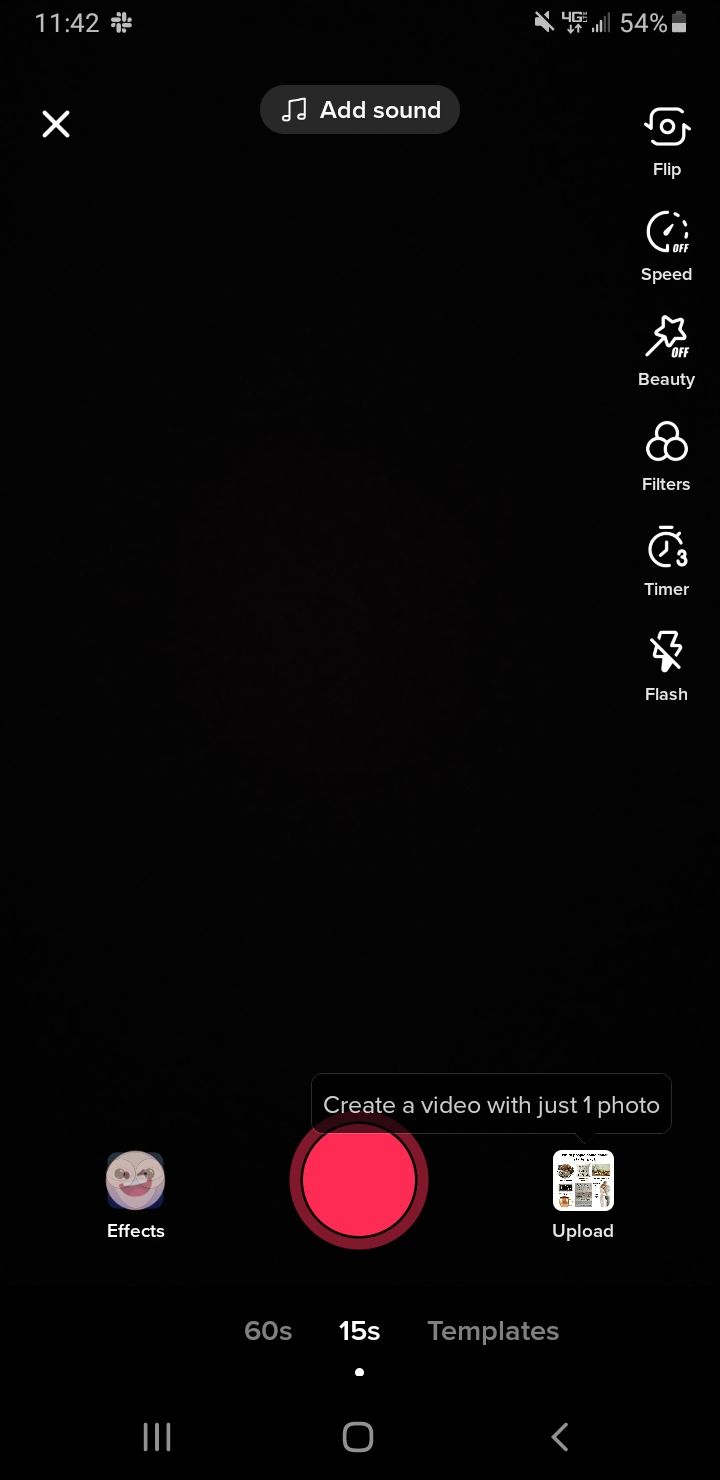
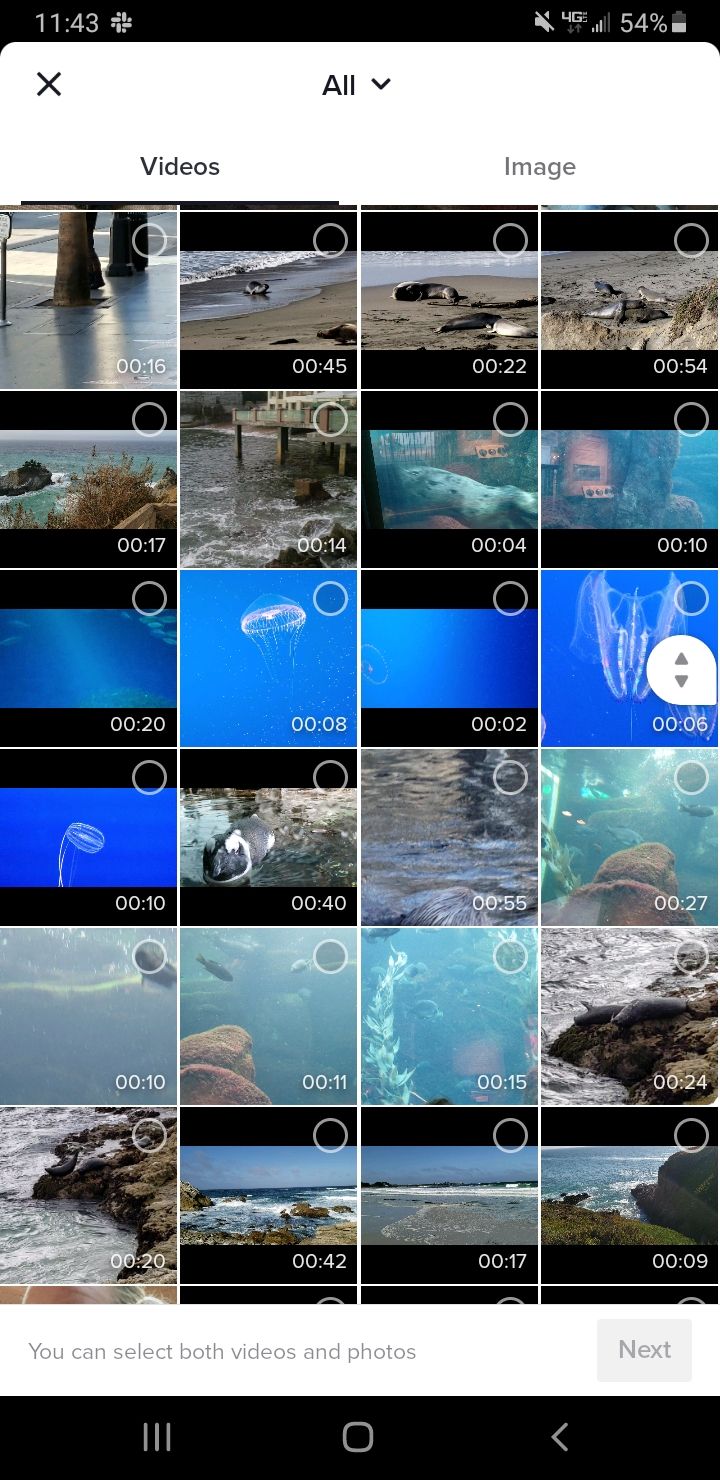

بنابراین، شما یک ویدیوی فوقالعاده در گوشی خود ایجاد کردهاید، و میدانید که چگونه ویدیوهای خوبی را ویرایش کنید، و میخواهید آن را در TikTok آپلود کنید. خوشبختانه، برای پست کردن ویدیوی خود مجبور نیستید از طریق TikTok ضبط کنید.
TikTok را باز کنید و نماد علامت مثبت در پایین صفحه را بزنید. هنگامی که به صفحه ضبط رسیدید، روی دکمه آپلود در گوشه پایین سمت راست کلیک کنید.
این شما را به گالری گوشی خود می برد، جایی که می توانید عکس ها یا ویدیوهایی را که می خواهید آپلود کنید انتخاب کنید. برای آپلود بیش از یک ویدیو، روی اولین ویدیویی که میخواهید استفاده کنید ضربه بزنید، پیشنمایش آن را مشاهده کنید و سپس در گوشه پایین سمت چپ گزینه Select را بزنید.
به سادگی این مرحله را برای تمام ویدیوها یا عکس های دیگری که می خواهید استفاده کنید تکرار کنید. پس از آن، در گوشه سمت راست پایین، Next را بزنید و می توانید به ویرایش طول ویدیو و همچنین اضافه کردن متن و فیلتر ادامه دهید.
3. نحوه ایجاد یک نمایش اسلاید با استفاده از عکس ها
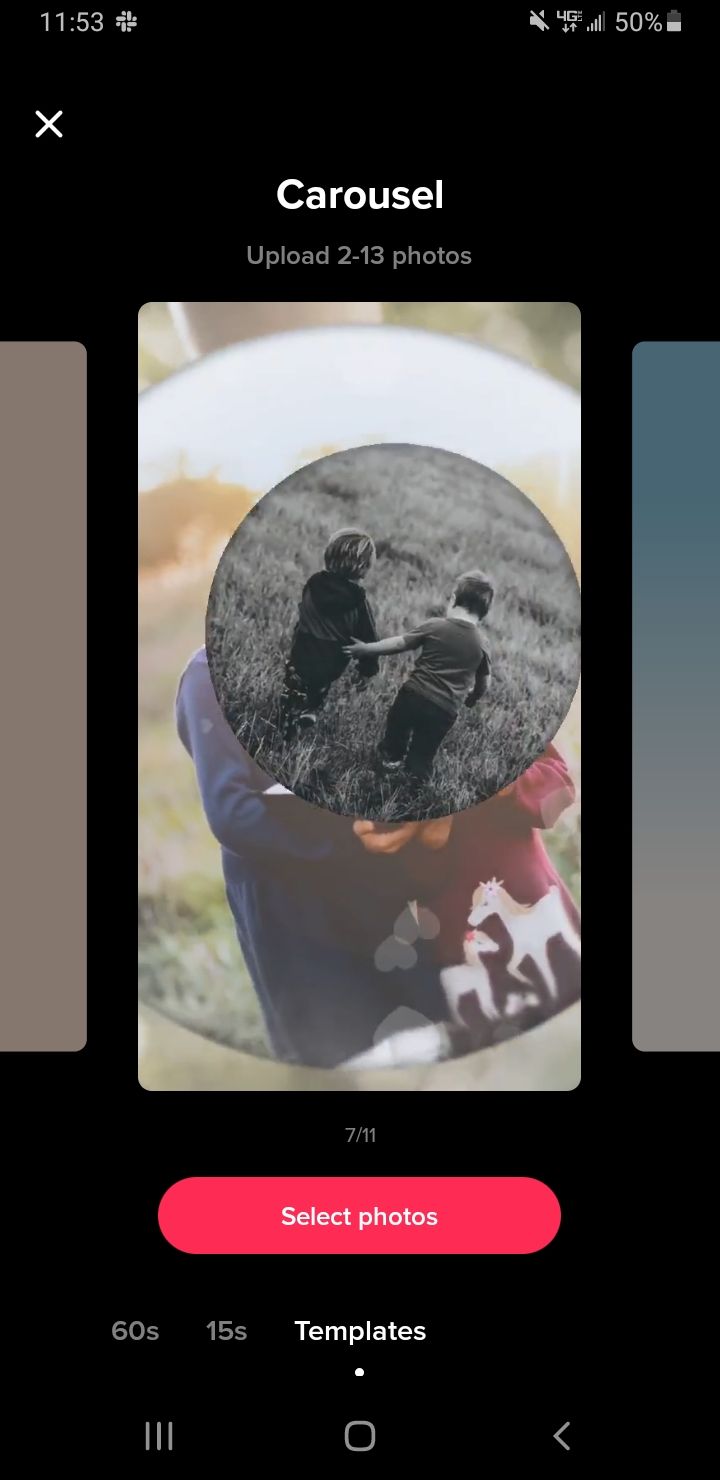
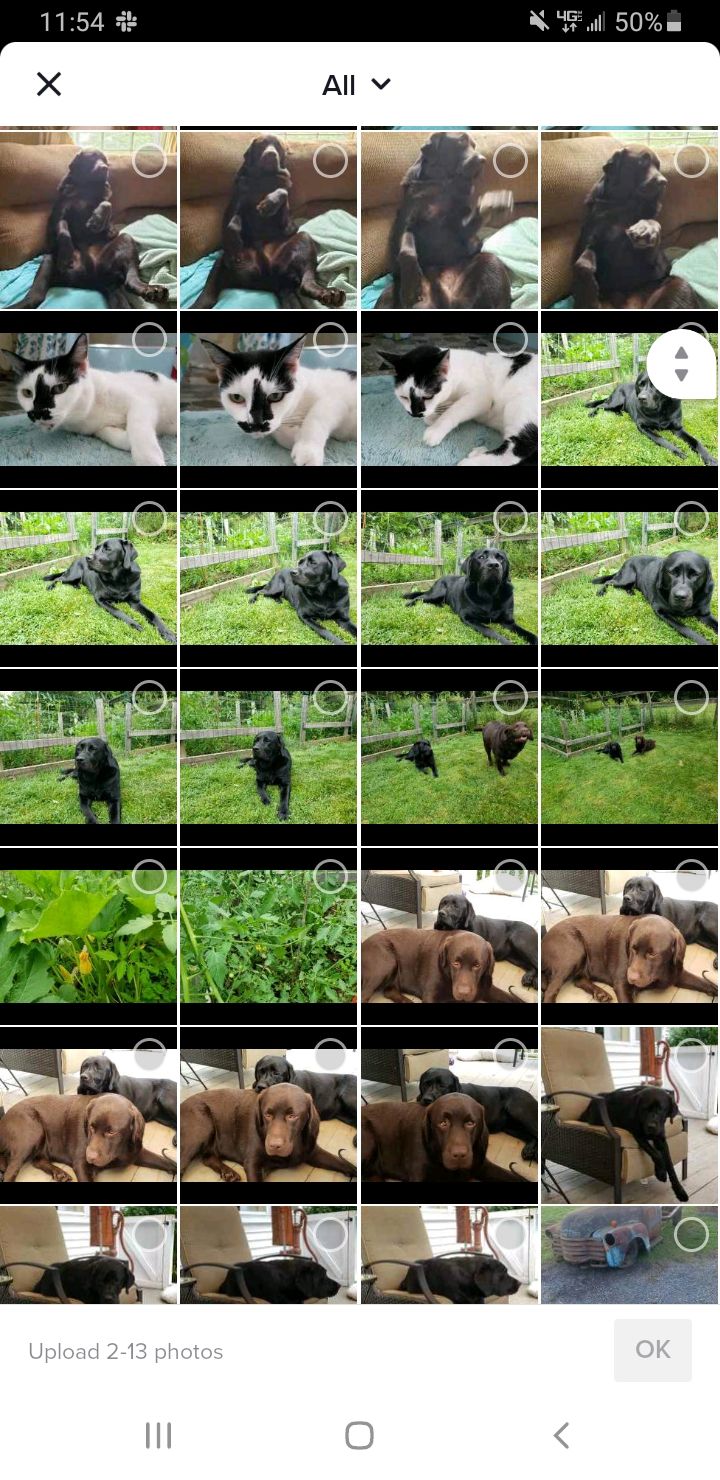
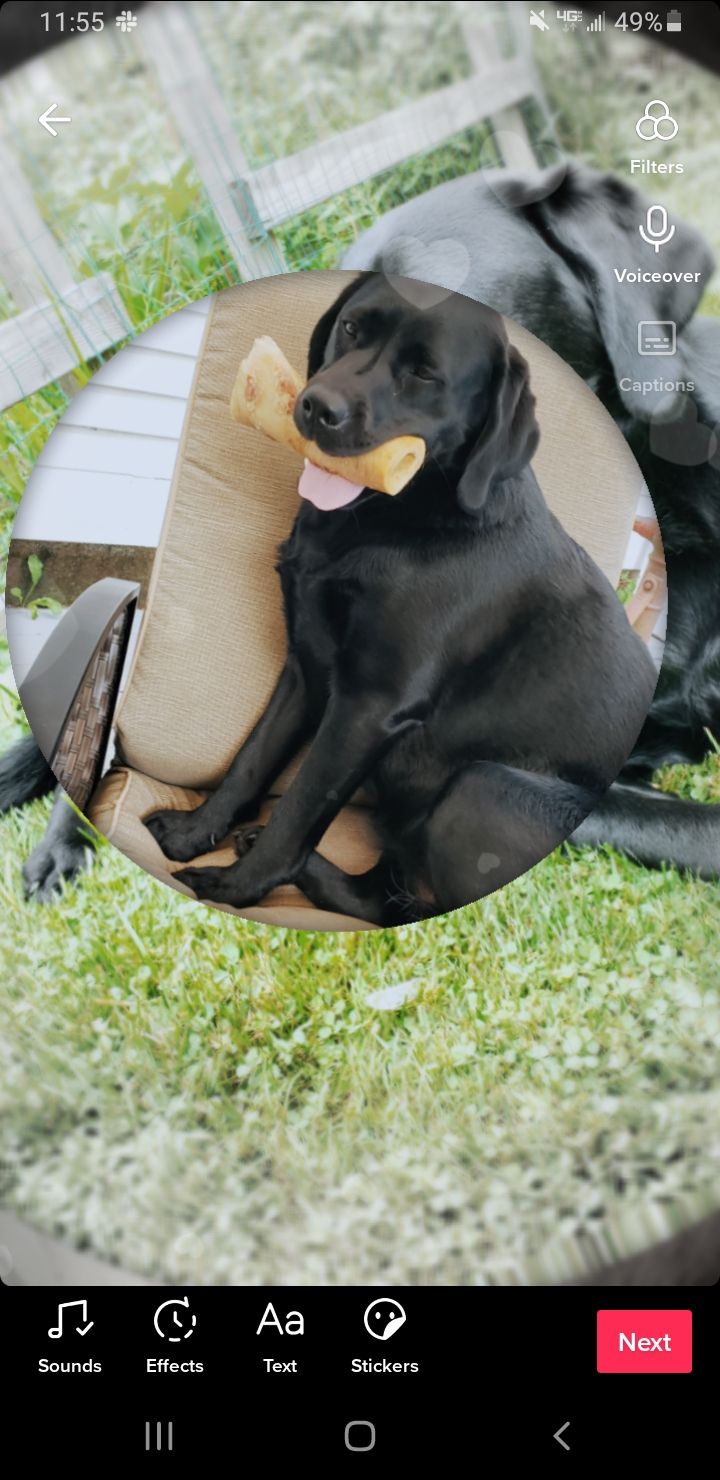
TikTok نه تنها به شما اجازه میدهد ویدیوها را از گالری خود آپلود کنید، بلکه به شما امکان میدهد مجموعهای از عکسها را برای ایجاد یک نمایش اسلاید آپلود کنید. روی همان نماد علامت مثبت در پایین صفحه کلیک کنید. گزینه هایی برای طول ویدیوی خود به همراه گزینه ای که روی آن Templates نوشته شده است را خواهید دید. برای انتخاب یک الگو، انگشت خود را بکشید و سپس گزینه Select photos را بزنید.
این شما را به گالری خود می برد که در آن می توانید چندین عکس را برای استفاده در یک نمایش اسلاید انتخاب کنید. اگر یک عکاس آماتور هستید، بهتر است قبل از استفاده از آنها، عکسهای خود را با استفاده از یکی از این برنامههای ویرایش عکس آسان برای تازهکارها ویرایش کنید.
فقط به خاطر داشته باشید که ترتیب عکسها در نمایش اسلاید به ترتیبی که آنها را انتخاب میکنید بستگی دارد. پس از پایان کار، روی OK در گوشه سمت راست پایین صفحه کلیک کنید تا به مرحله ویرایش بروید.
4. چگونه ویدیوهای TikTok خود را حذف کنید
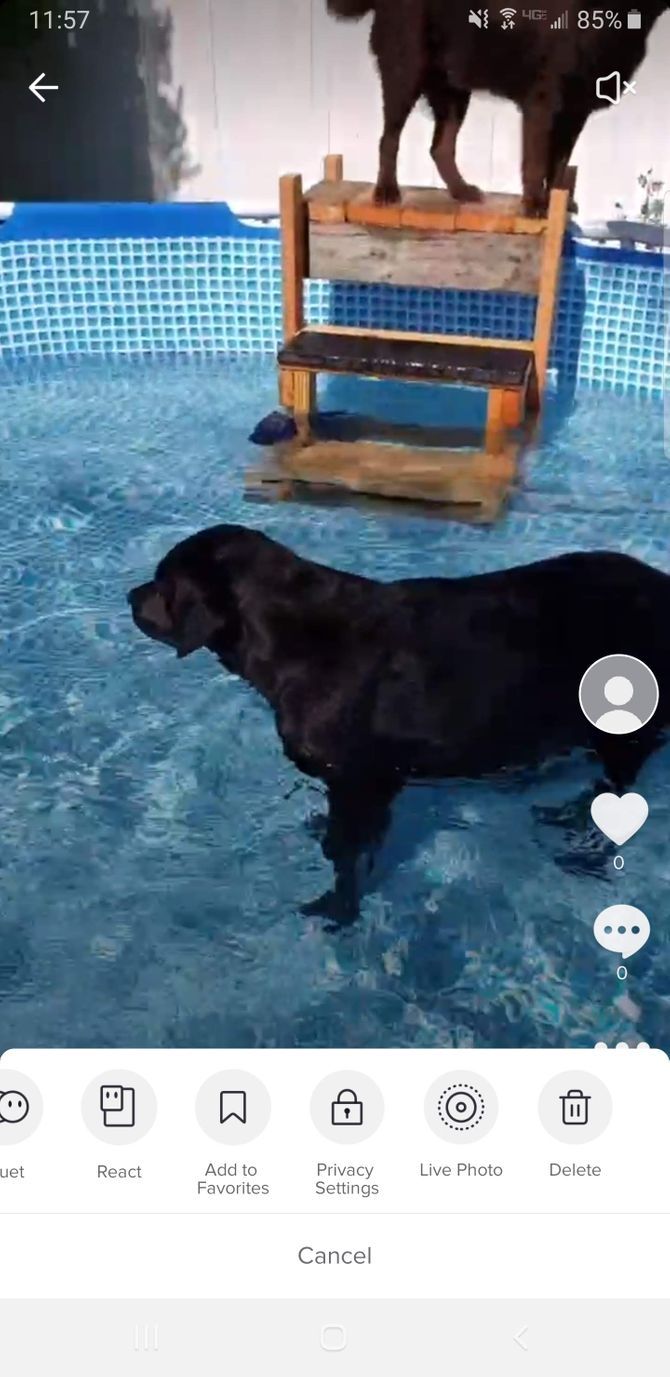
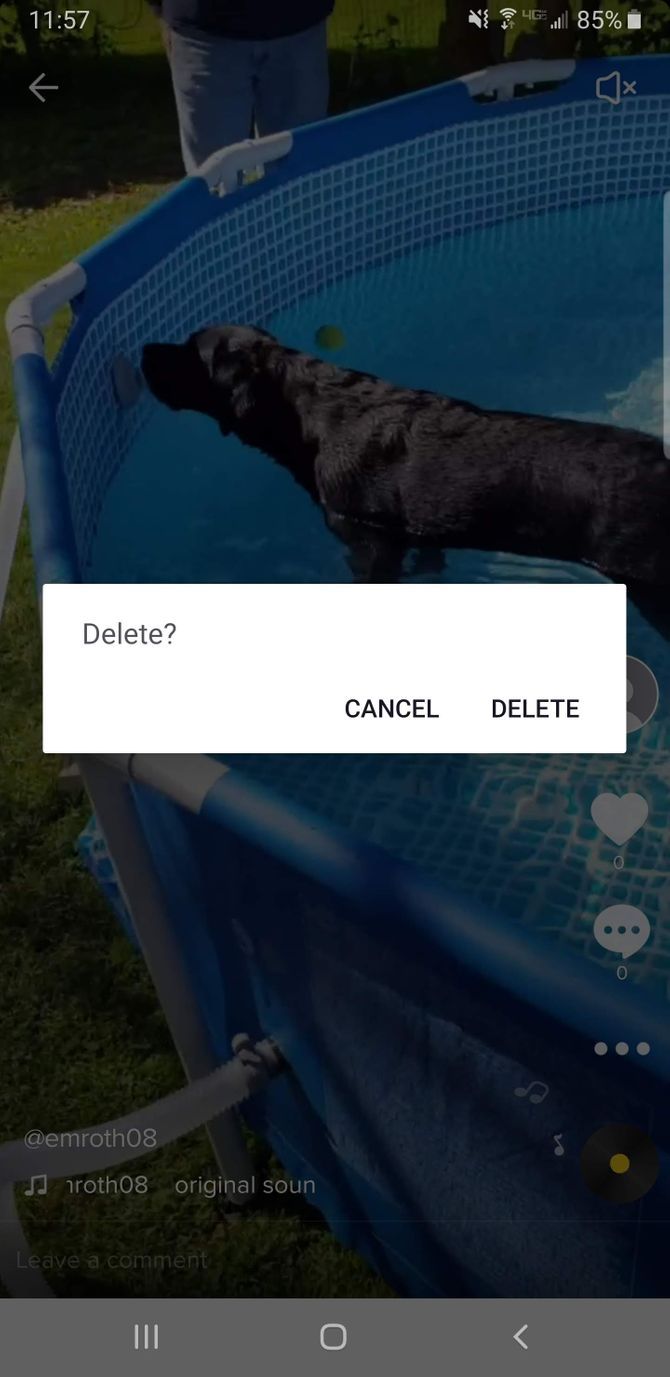
اگر بهطور تصادفی ویدیویی را آپلود کردید، نگران نباشید، همچنان میتوانید آن را حذف کنید. به نمایه خود بروید و سپس ویدیویی را که می خواهید حذف کنید انتخاب کنید. روی سه نقطه در سمت راست صفحه کلیک کنید تا منوی ظاهر شود. انگشت خود را از میان این گزینه ها بکشید و سپس Delete را انتخاب کنید.
5. نحوه ساخت GIF از ویدیوهای TikTok
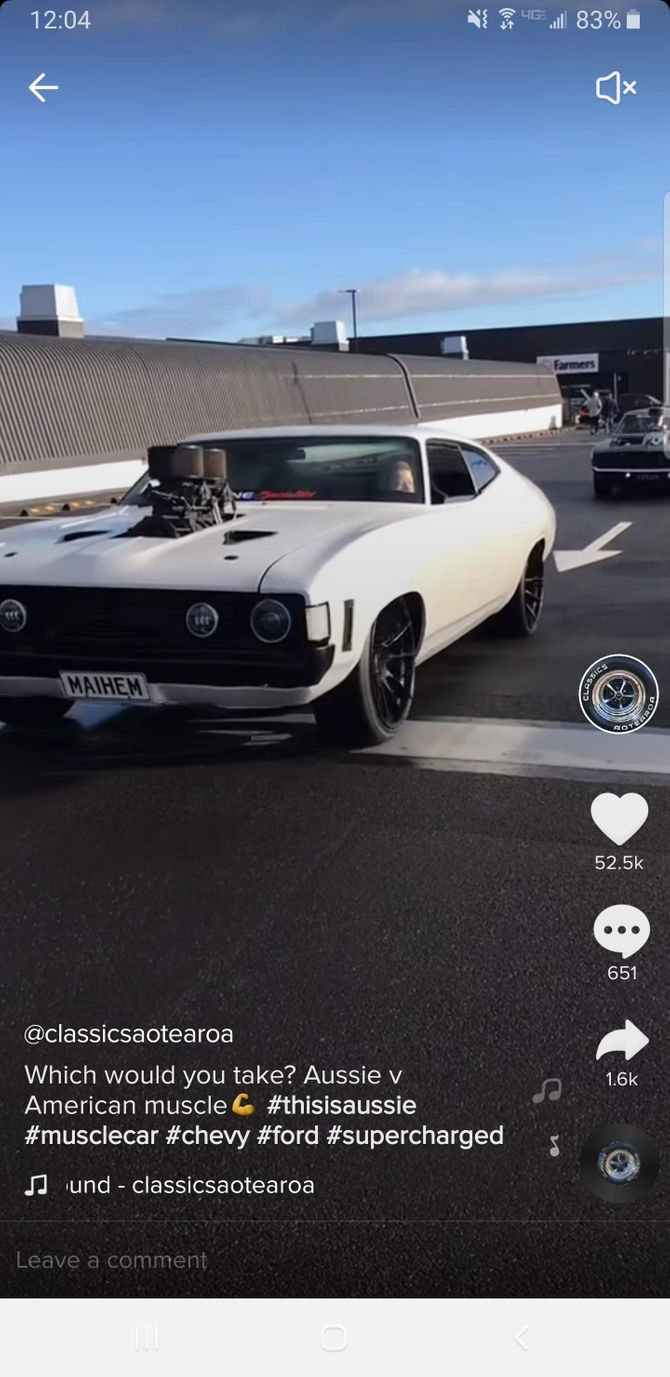
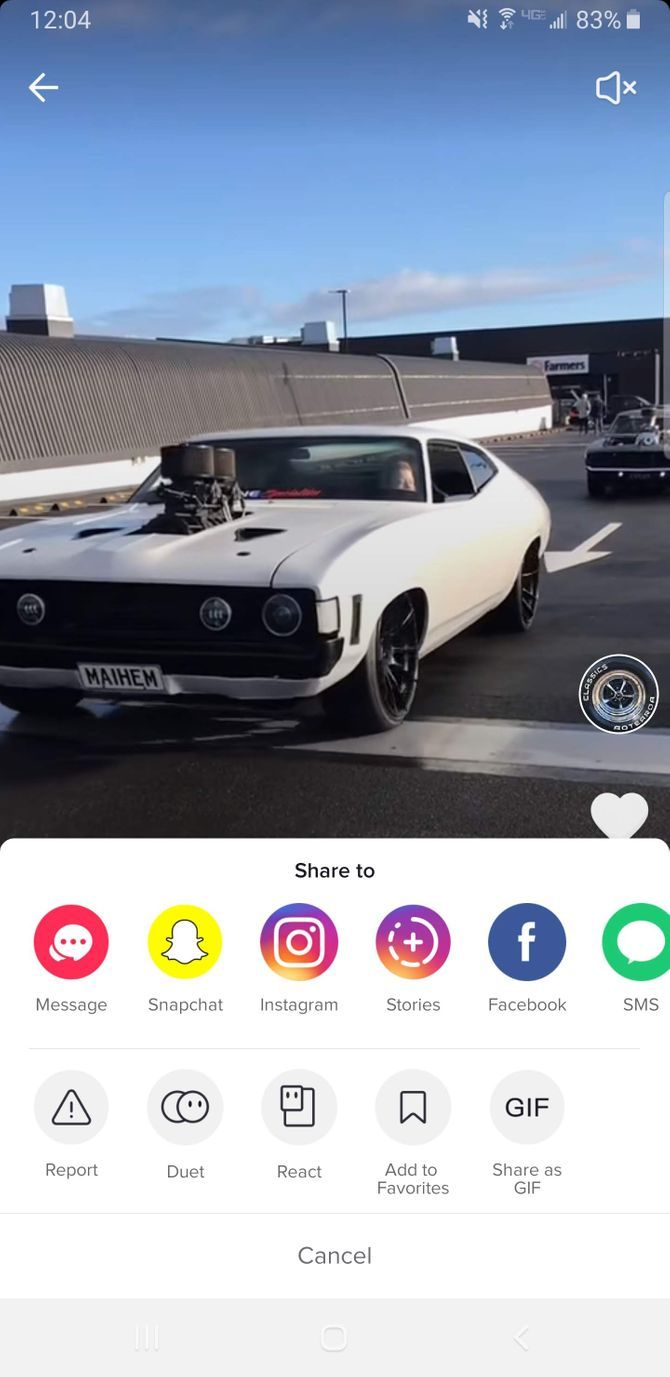
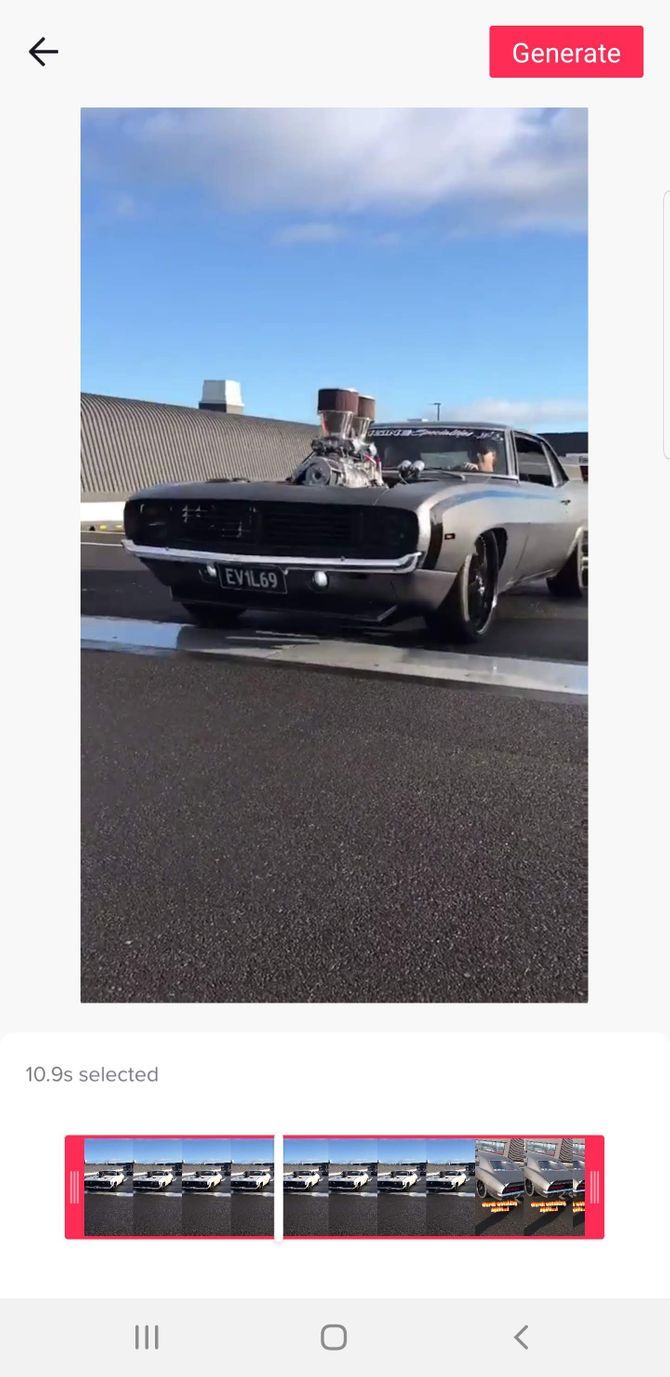
وقتی ویدیویی را پیدا می کنید که دوست دارید، چرا آن را به یک GIF تبدیل نمی کنید؟ روی ویدیوی مورد نظر کلیک کنید و سپس دکمه فلش سمت راست صفحه را انتخاب کنید. مجموعه ای از گزینه های اشتراک گذاری و همچنین یکی از گزینه های اشتراک گذاری به عنوان GIF را مشاهده خواهید کرد.
پس از انتخاب آن گزینه، TikTok شما را به صفحه ای هدایت می کند تا طول GIF خود را ویرایش کنید. پس از اتمام کار، Generate را انتخاب کنید تا یک GIF ایجاد کنید. سپس می توانید آن را در شبکه های اجتماعی مختلف یا حتی از طریق یک پیام متنی به اشتراک بگذارید.
6. نحوه تنظیم تایمر برای ضبط فیلم
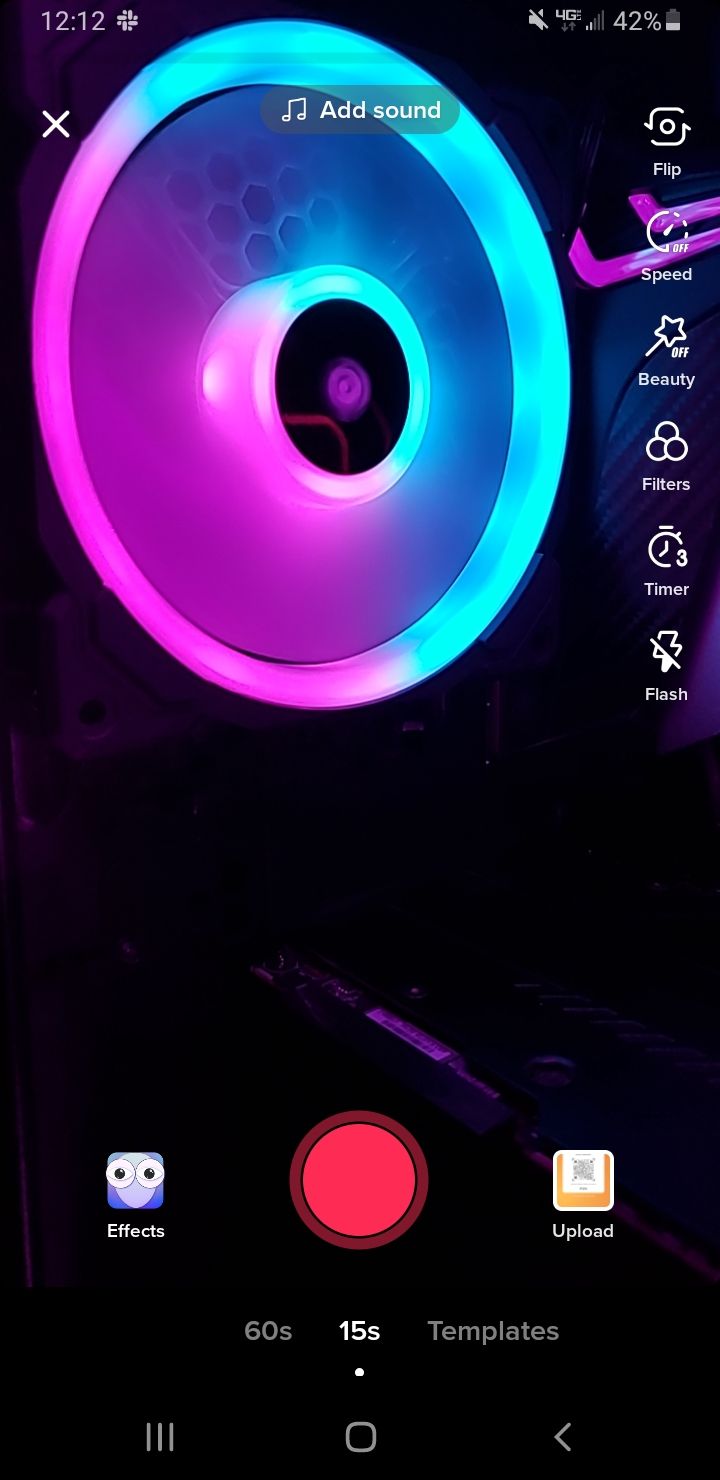
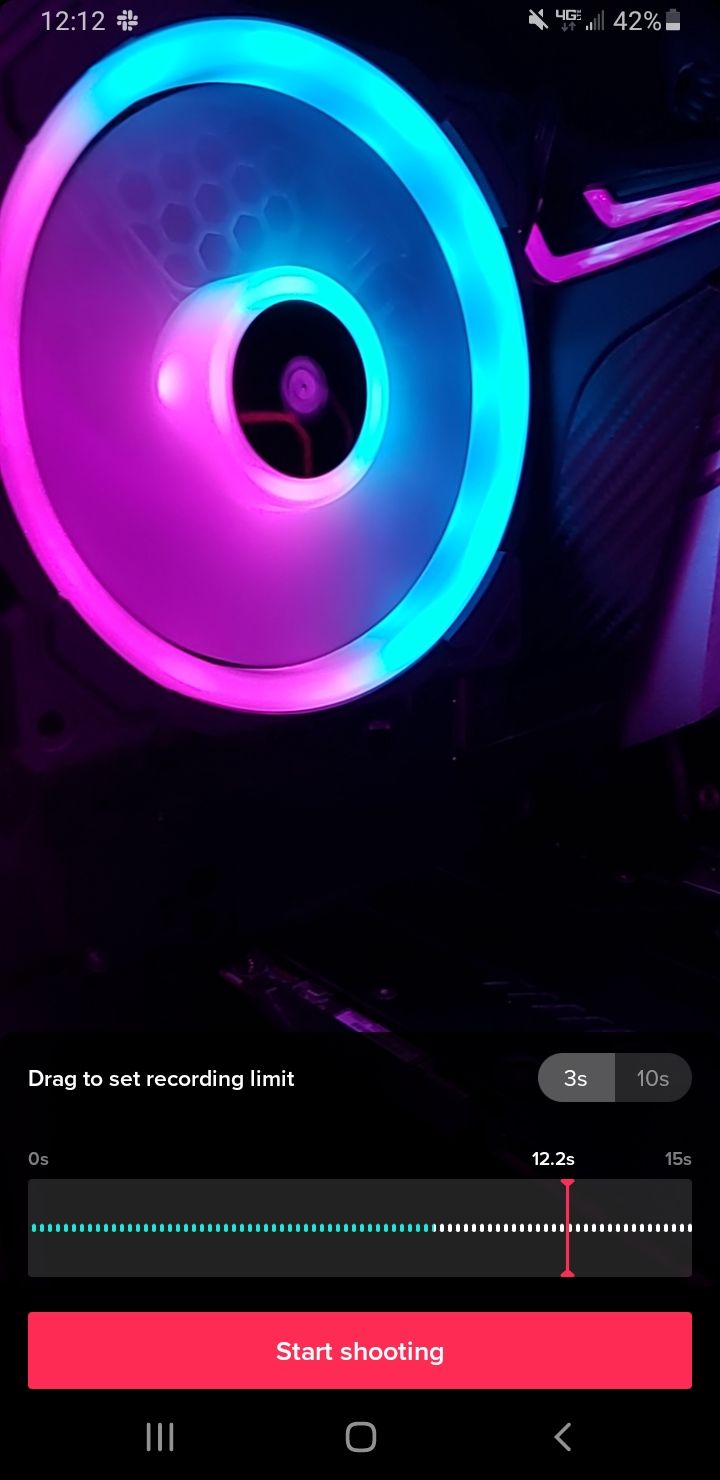

پایین نگه داشتن دکمه ضبط برای ایجاد فیلم دردسر ساز است. از این گذشته، ممکن است لازم باشد در طول ویدیو از هر دو دست خود استفاده کنید. بنابراین استفاده از قابلیت تایمر ضبط را بسیار آسان می کند.
علامت مثبت را در پایین صفحه انتخاب کنید تا فیلم خود را شروع کنید. با این حال، به جای نگه داشتن دکمه قرمز بزرگ، روی Timer در سمت راست صفحه کلیک کنید. این به شما امکان می دهد زمان توقف ویدیوی خود را انتخاب کنید. هنگامی که از نوار لغزنده برای انتخاب زمان استفاده می کنید، TikTok قبل از شروع ضبط، شمارش معکوس سه ثانیه ای را نمایش می دهد.
7. نحوه دانلود ویدیوهای TikTok
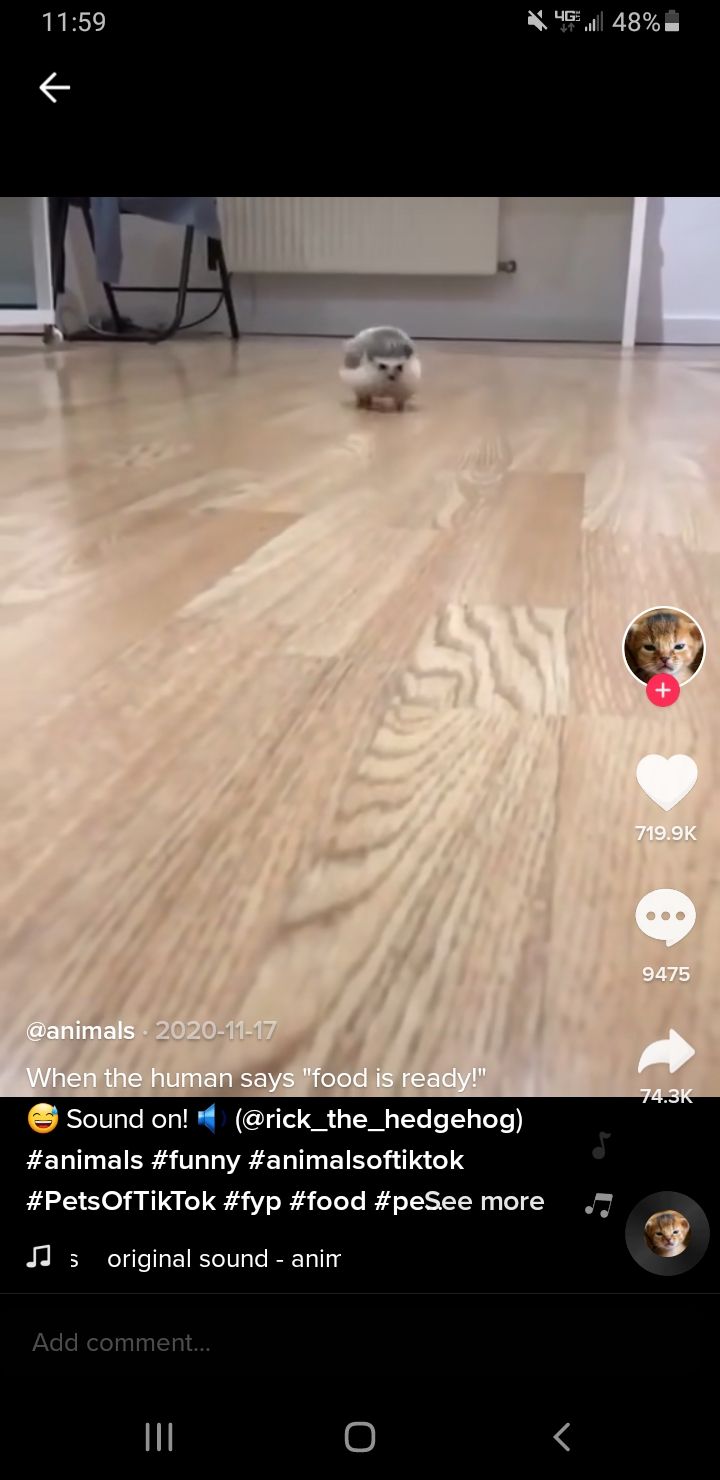
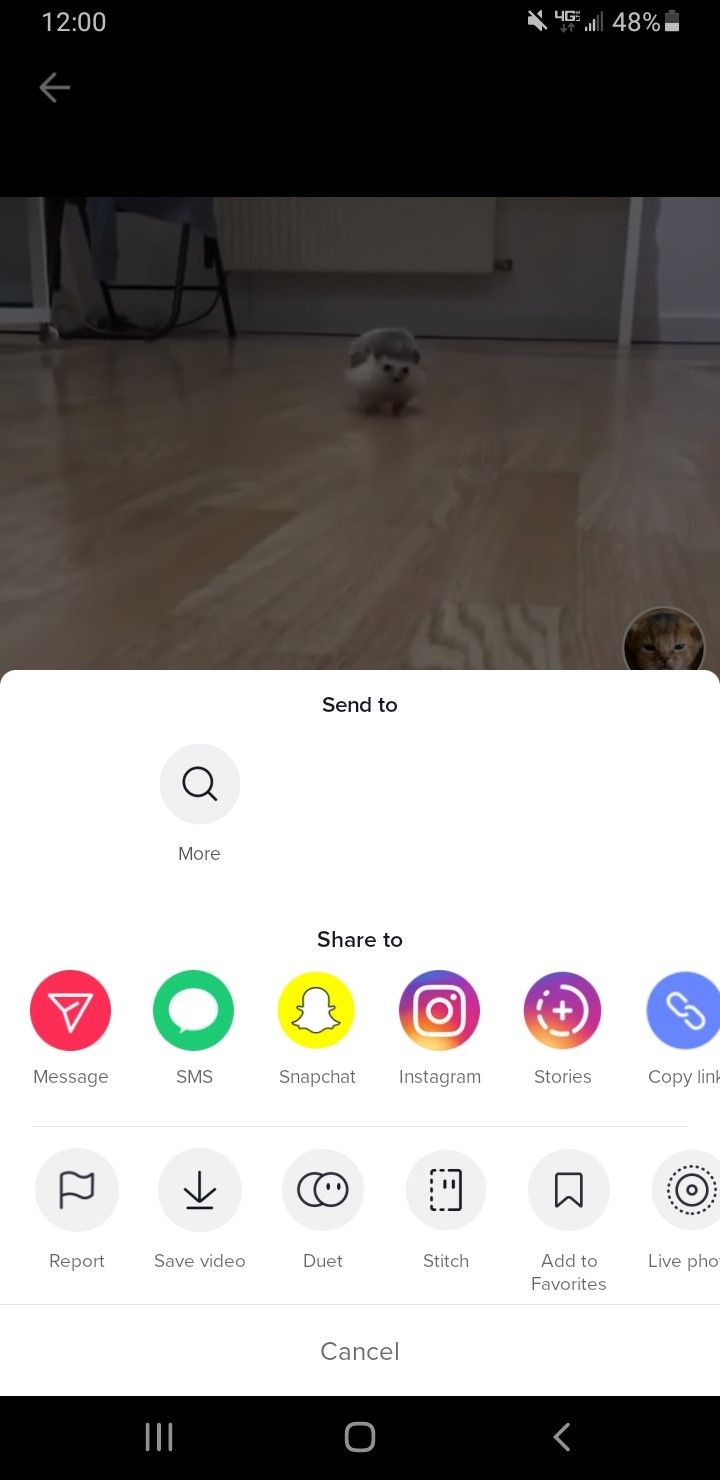
آیا می خواهید یک ویدیوی TikTok دانلود کنید؟ سپس به ویدیویی که میخواهید دانلود کنید بروید و نماد فلش را در سمت راست صفحه انتخاب کنید. روی ذخیره ویدیو کلیک کنید و مستقیماً در گوشی شما دانلود می شود. همچنین می توانید ویدیوهای TikTok را روی دسکتاپ خود بارگیری کنید.
8. چگونه از یک آهنگ از TikTok شخص دیگری استفاده کنیم
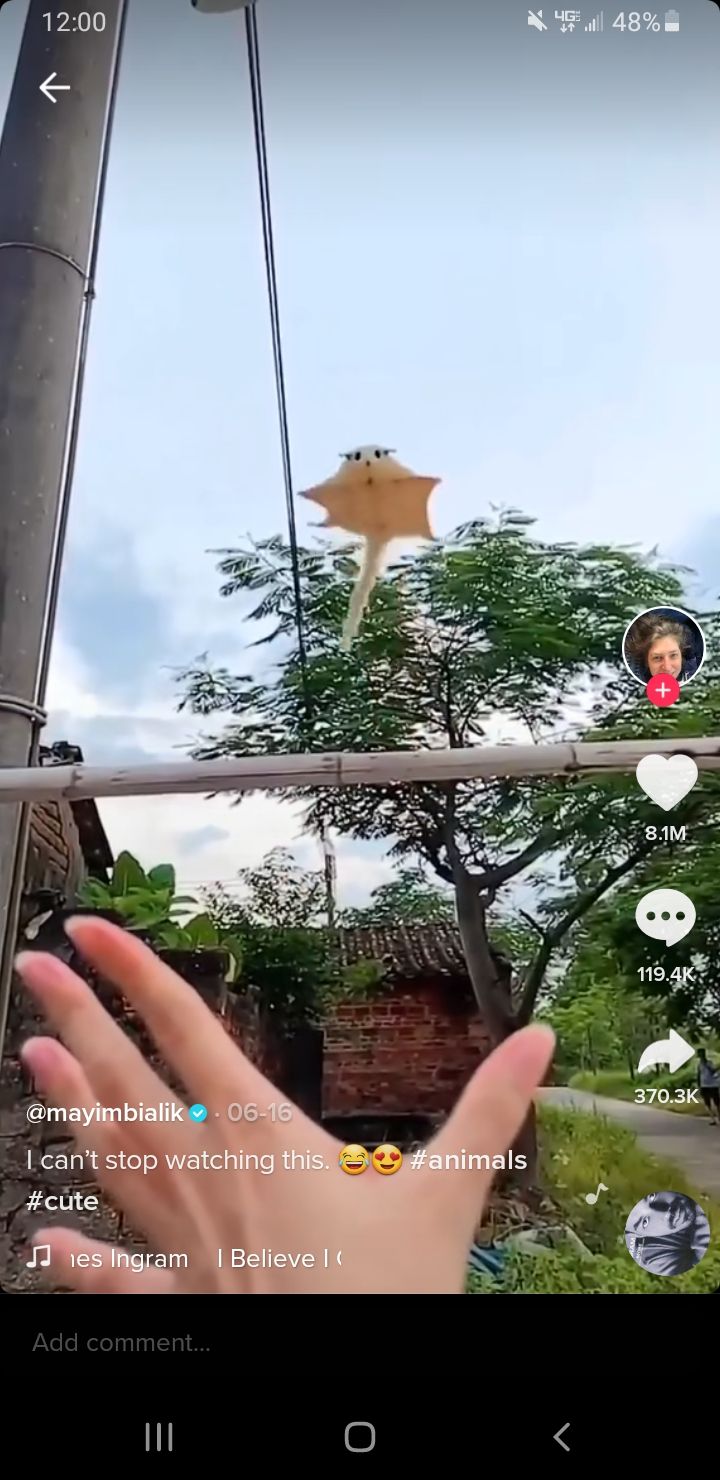
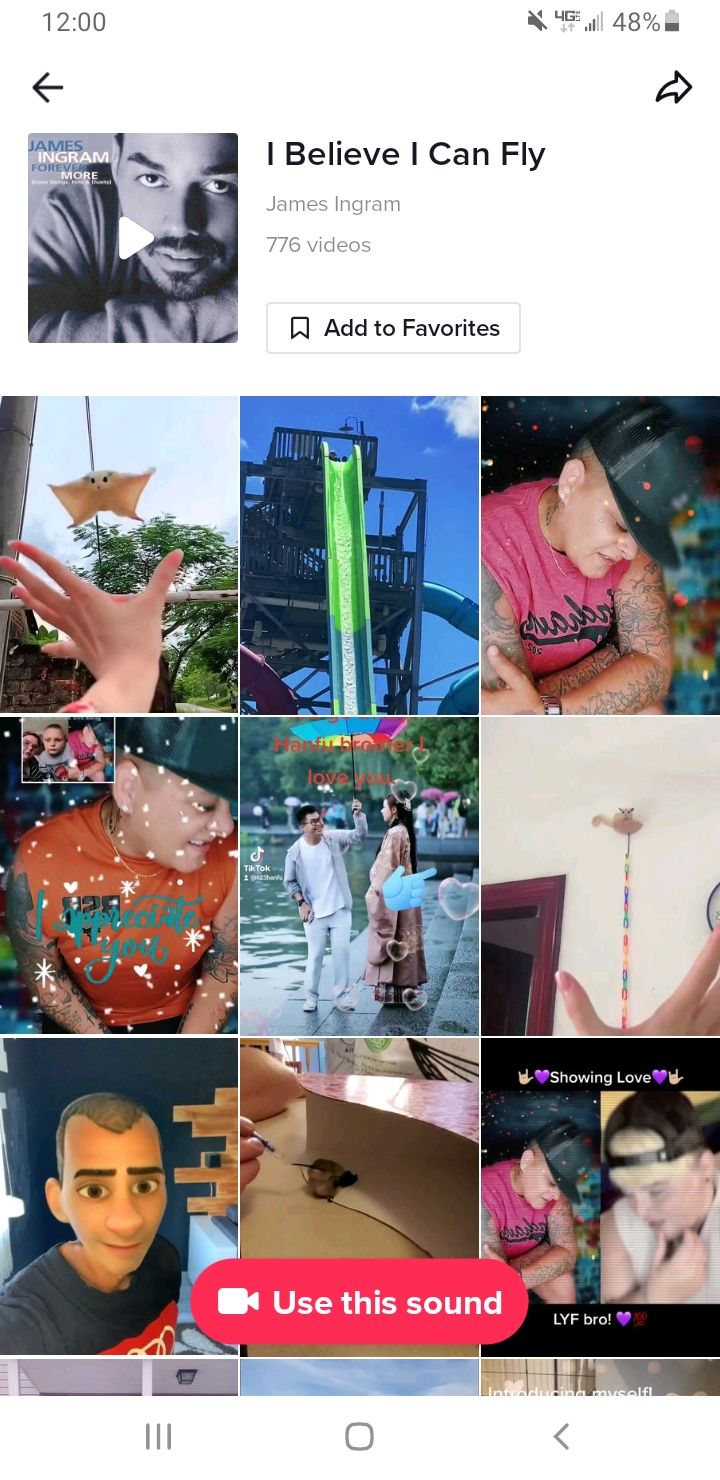
برای یافتن آهنگها در TikTok، نیازی به استفاده از یکی از این برنامههای تشخیص موسیقی ندارید. وقتی با آهنگی در ویدیوی شخص دیگری برخورد کردید که میخواهید از آن استفاده کنید، ویدیو را انتخاب کنید و روی نماد ضبط وینیل در گوشه سمت راست پایین صفحه کلیک کنید.
TikTok نام آهنگ و همچنین ویدیوهای سایر کاربرانی که از آن استفاده کرده اند را نمایش می دهد. برای گنجاندن آن در ویدیوی خود، استفاده از این صدا را برای شروع ضبط انتخاب کنید.
9. نحوه ایجاد یک ویدیوی TikTok با همگام سازی لب
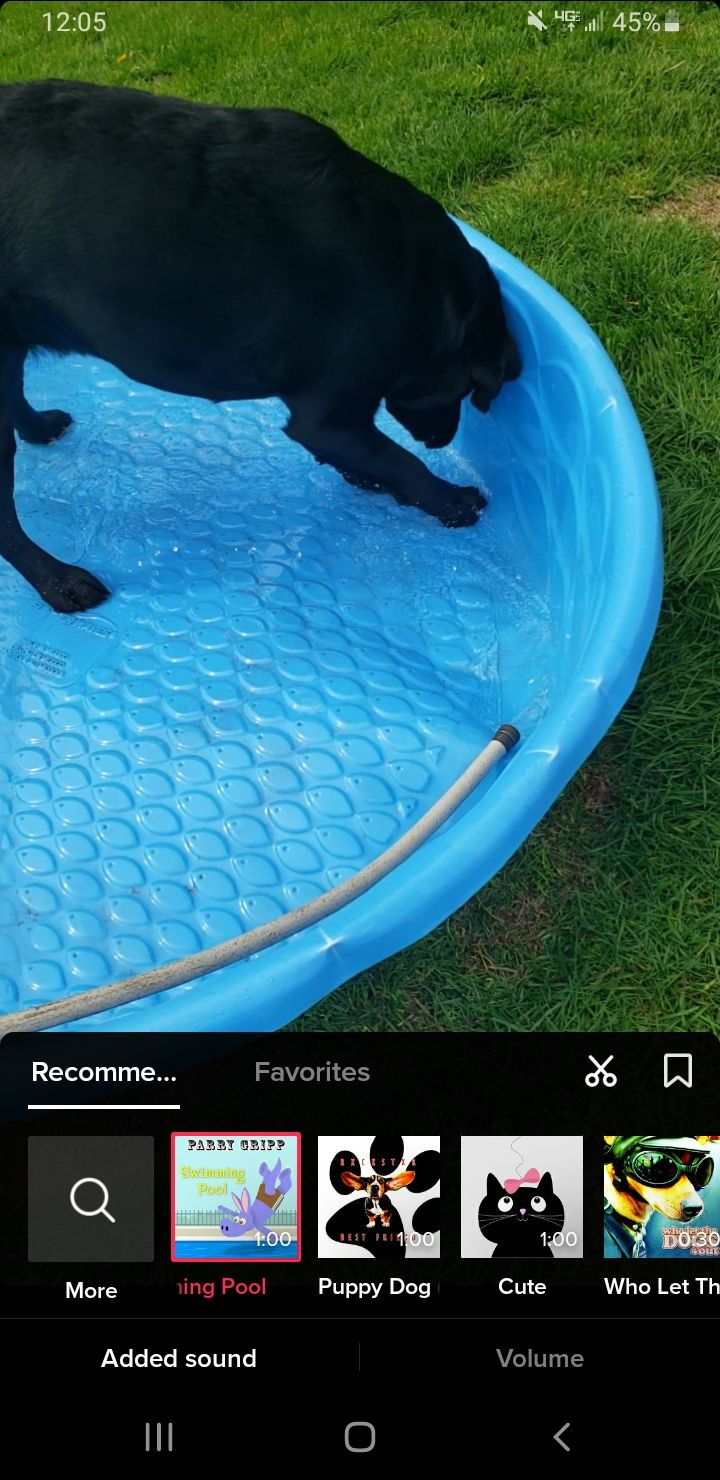
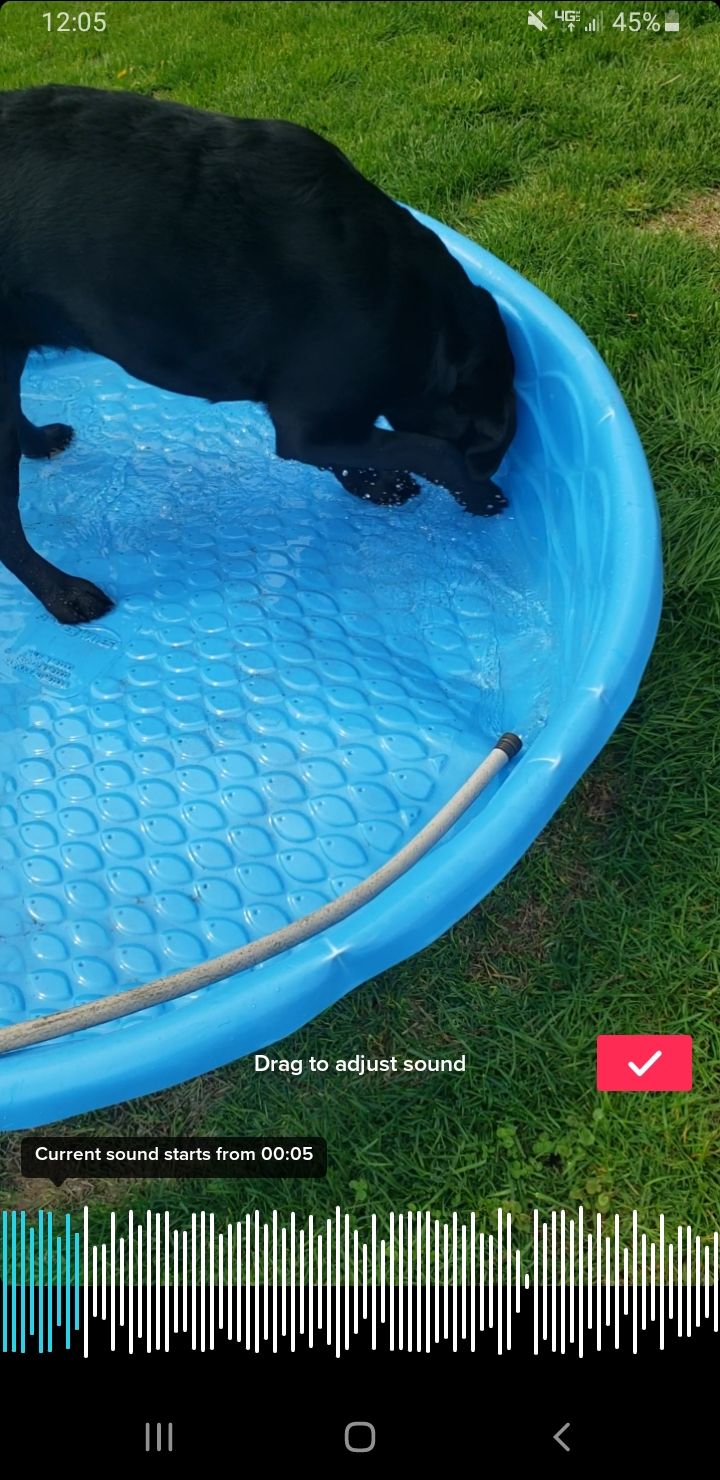
TikTok به خاطر مجموعه عظیمی از ویدیوهای همگام سازی لب معروف است. اگر تا به حال سعی کرده اید خودتان بسازید، ممکن است برای تطبیق لب های خود با کلمات آهنگ مشکل داشته باشید. اگر اینطور است، میتوانید از ابزارهای ویرایش TikTok استفاده کنید تا ویدیوی همگامسازی لب خود را کامل کنید.
پس از ضبط ویدیو، آهنگی را که در حال همگام سازی با آن هستید از دکمه Sounds در پایین صفحه اضافه کنید. سپس، نماد قیچی را در سمت راست بالای منوی صداها انتخاب کنید. سپس می توانید نوار لغزنده را در پایین صفحه بکشید تا زمان شروع آهنگ را تنظیم کنید. وقتی کارتان تمام شد، روی دکمه علامت زدن ضربه بزنید تا لبهایتان کاملاً با آهنگ مطابقت داشته باشد.
10. نحوه اجرای دوئت در TikTok
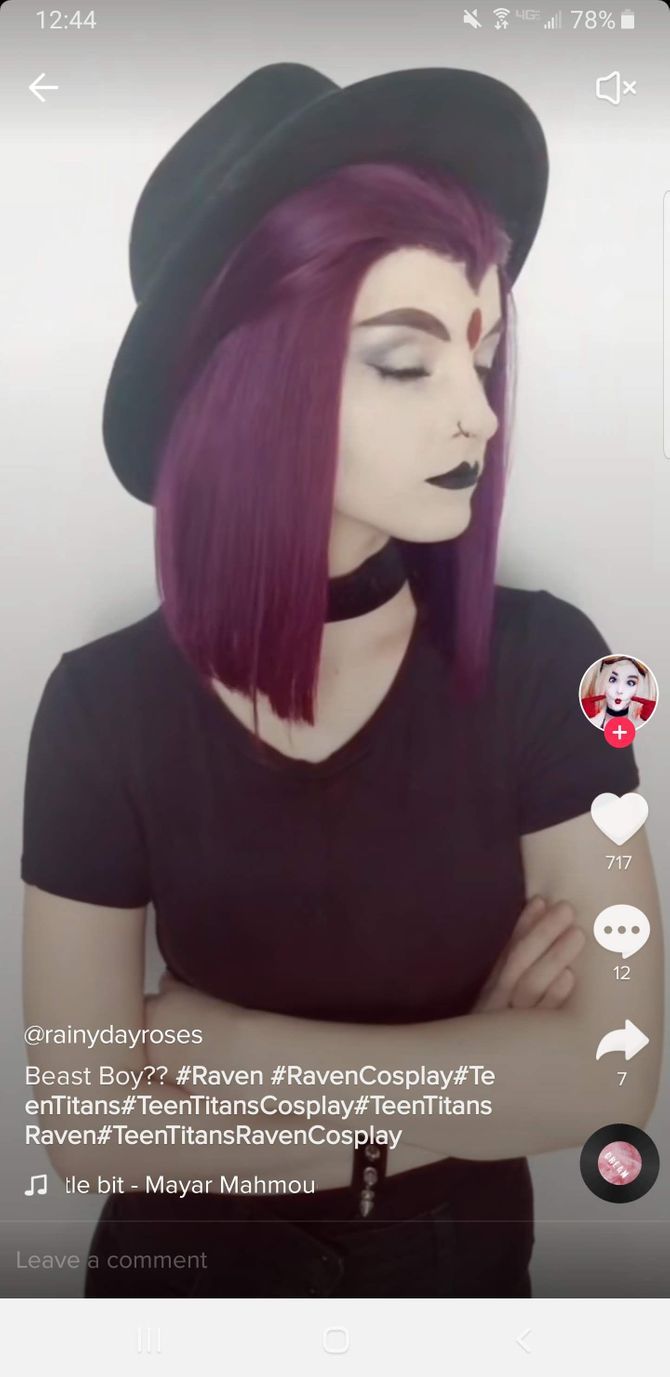
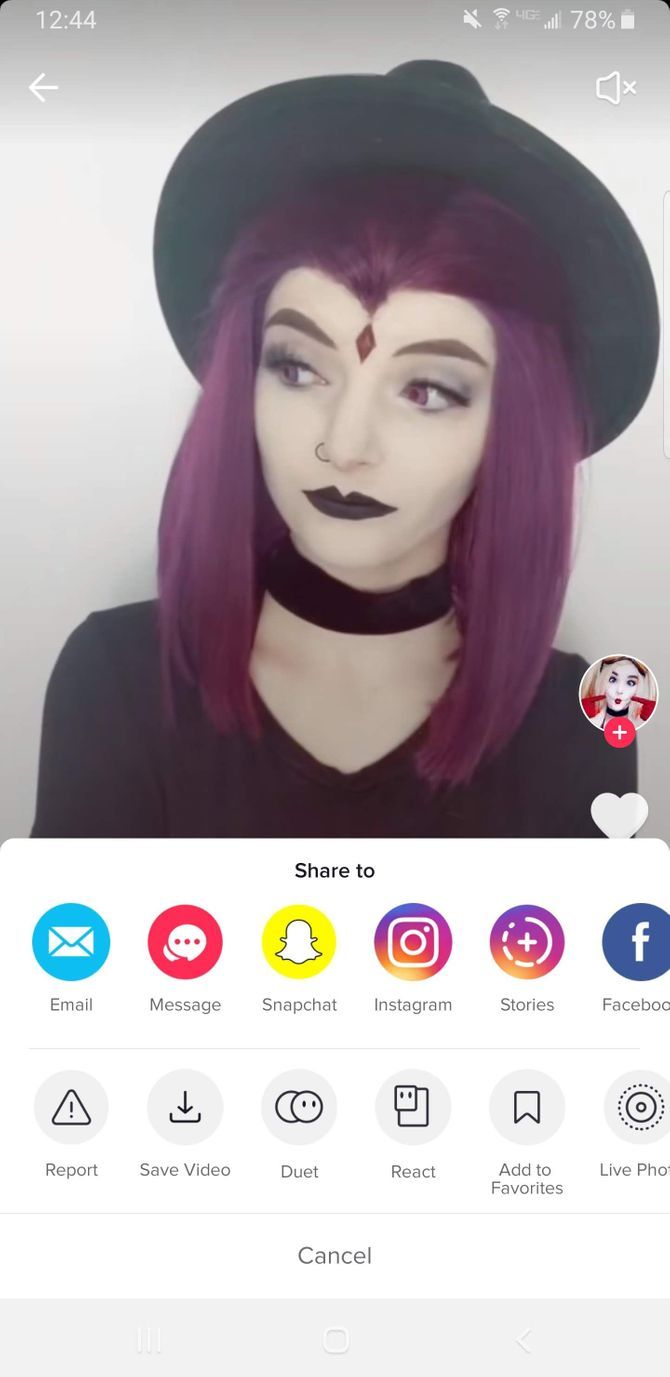
با TikTok، میتوانید با سایر کاربران بدون توجه به جایی که در آن قرار دارند، دونوازی اجرا کنید. برای شروع یک دونوازی از راه دور، ابتدا باید ویدیویی را پیدا کنید که می خواهید از آن استفاده کنید.
بهجای اینکه مشکل ضبط ویدیوهای جداگانه را تحمل کنید، میتوانید به سادگی روی دکمه فلش در سمت راست صفحه کلیک کنید تا منوی اشتراکگذاری باز شود. از اینجا روی Duet کلیک کنید. سپس می توانید یک ویدیو در کنار ویدیویی که انتخاب کرده اید ضبط کنید.
11. چگونه کد QR TikTok خود را پیدا کنید
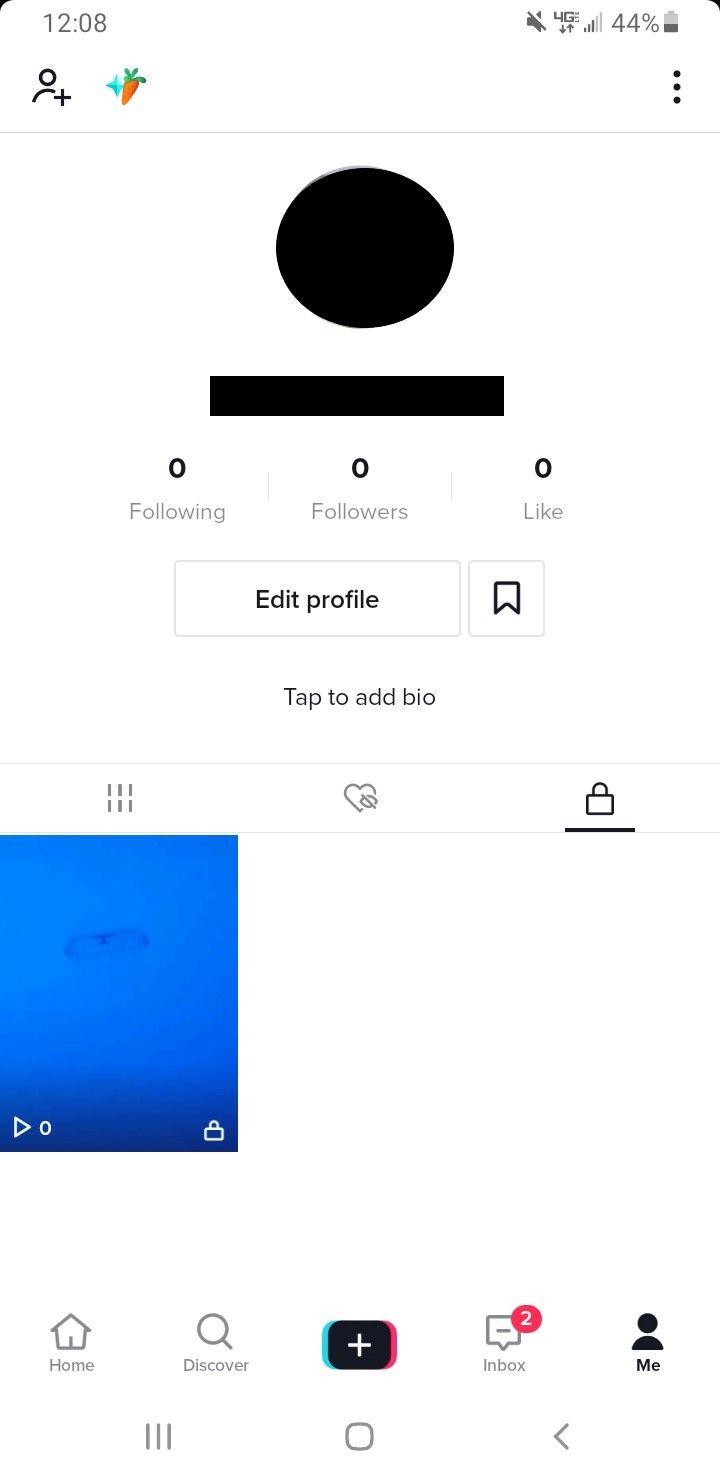
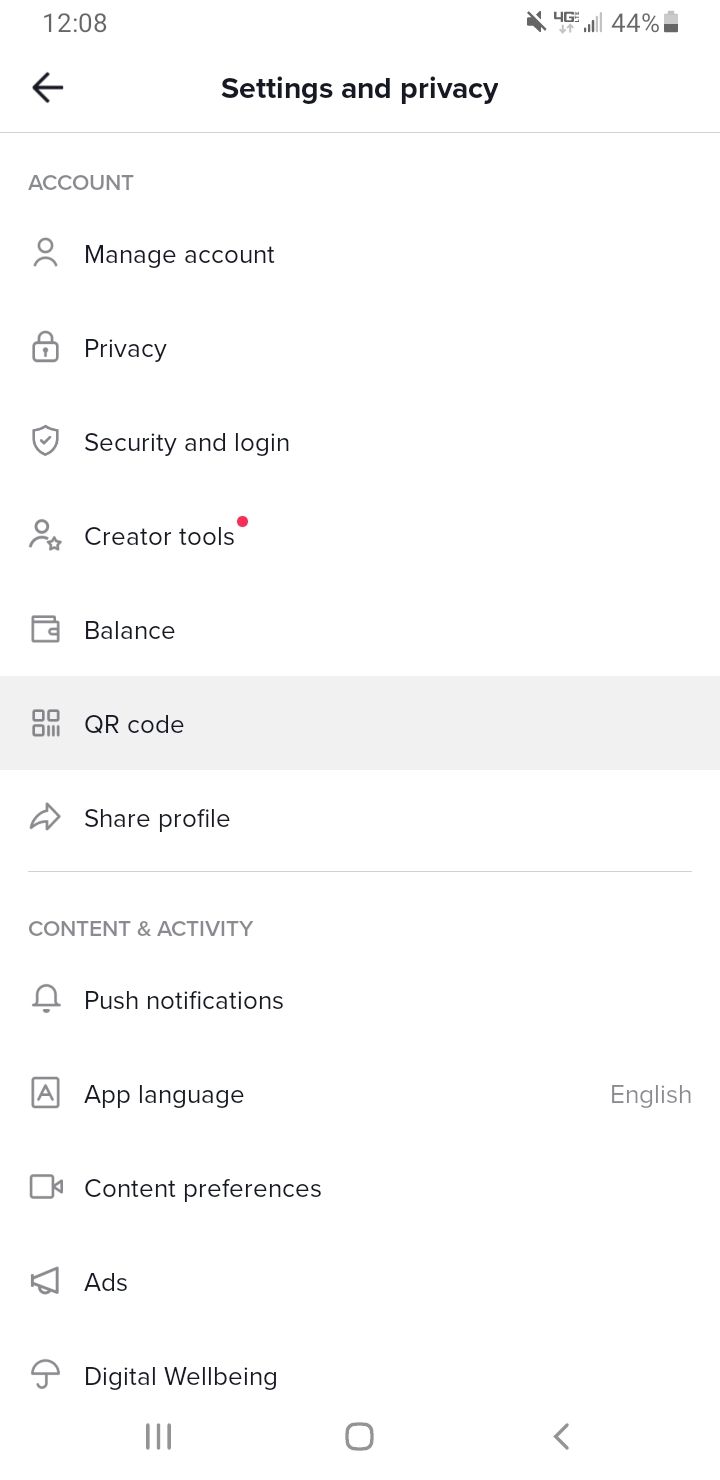
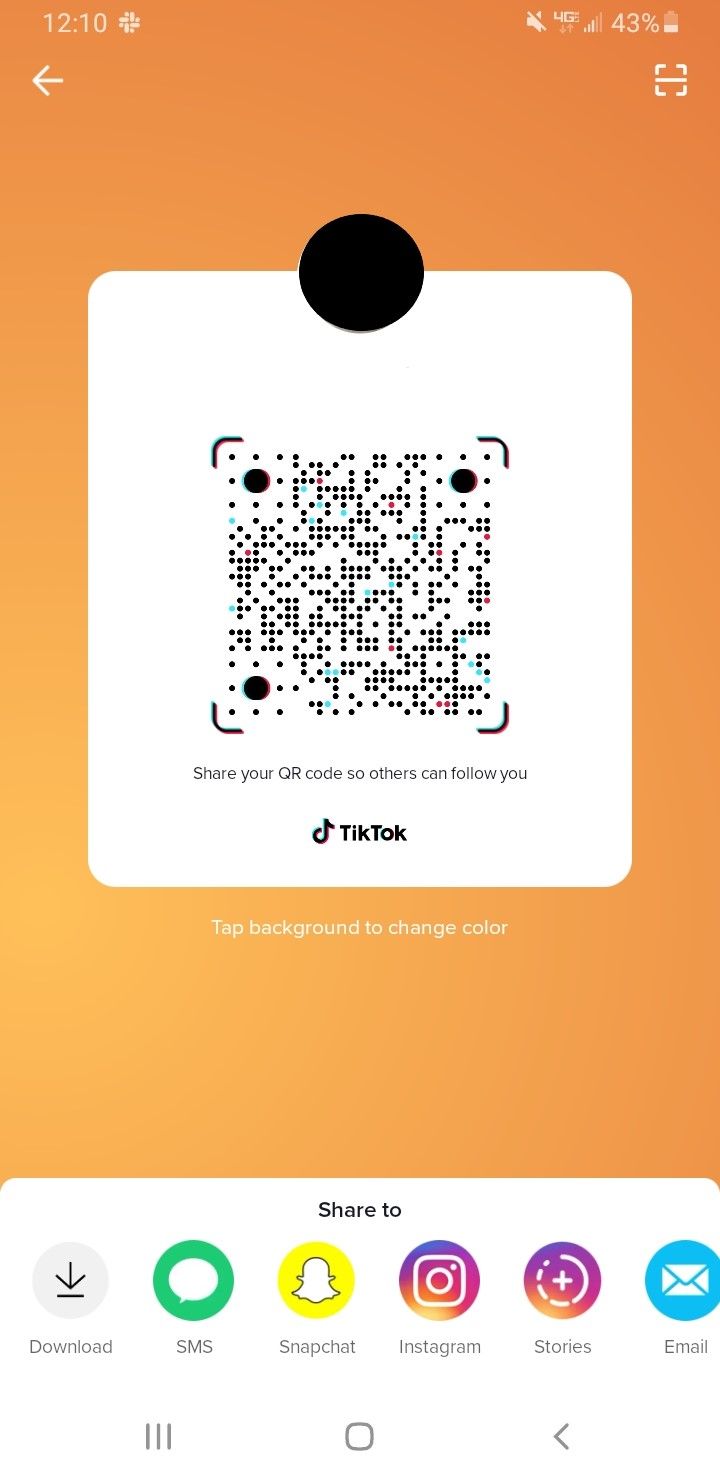
هنگامی که یک حساب کاربری در TikTok ایجاد می کنید، به طور خودکار یک کد QR دریافت می کنید که به نمایه شما پیوند می یابد. برای دسترسی به آن، به نمایه خود بروید، روی سه نقطه در گوشه سمت راست بالای نمایه خود ضربه بزنید، به تنظیمات و حریم خصوصی بروید و کد QR را انتخاب کنید.
سپس می توانید کد QR خود را مشاهده کنید، آن را دانلود کنید، و همچنین آن را در اینستاگرام، اسنپ چت یا از طریق پیامک به اشتراک بگذارید. برای اسکن کد QR شخص دیگری، نماد اسکن را در گوشه سمت راست بالای صفحه فشار دهید و آن را به سمت کد QR نشانه بگیرید.
با این نکات نحوه استفاده از TikTok را بیاموزید
خب! حالا شما مالک آن هستید. اکنون می دانید که چگونه از TikTok استفاده کنید!
هنگامی که از TikTok استفاده کردید، در مسیریابی برنامه، دانلود ویدیوها یا پست کردن شاهکارهای خود مشکلی نخواهید داشت. با توجه به محبوبیت آن، به نظر می رسد که TikTok اینجا بماند. این نکات و ترفندهای TikTok باید به شما در تسلط بر برنامه کمک کند.